一、在VMware上如何创建虚拟机以及安装linux操作系统
1、创建新的虚拟机
 2、选择自定义配置,点击下一步
2、选择自定义配置,点击下一步

3、选择稍后安装操作系统,点击下一步

4、选择Linux(L)操作系统,Red Hat Enterprise Linux 8 64位版本,点击下一步

5、设置虚拟机名称,选择位置(不要选择C盘),点击下一步
6、设置虚拟机处理器的数量及内核数,点击下一步

7、选择合适的虚拟机内存,点击下一步

8、选择NAT网络连接类型,点击下一步

9、SCSI控制器类型选择LSI Logic(L),点击下一步

10、虚拟磁盘类型选择SCSI(S)、SATA(A)、NVMe(V)三种类型均可,点击下一步

11、选择创建新虚拟机磁盘,点击下一步

12、根据自己的需求设置磁盘大小,不能低于建议大小,选择将虚拟磁盘拆分为多个文件,点击下一步,最后点击完成


13.进入虚拟机设置,点击CD/DVD(SATA),选择使用ISO映像文件,选择对应的映像文件,点击确定

14、开启虚拟机

15、在虚拟机内部单击,选择Install Red Hat Enterprise Linux 8.5,回车

16、选择语言,点击continue


17、进入Time&Date,选择时区,设置时间,点击Done

18、进入Installation Destination ,选择磁盘,storage configuration(存储配置)选择custom,点击Done

19、选择Standard Partition(标准分区)

20、点击+添加分区,并设置大小,设置完成后,点击Done

21、点击Accept Changes

22、设置密码


23、设置完成后,点击Begin Installation,开始安装系统

24.安装完成,点击Reboot System重启系统
25.进入License Information,勾选I accept the license agreement,点击Done

26、点击finish configuration

二、修改主机名为server.local
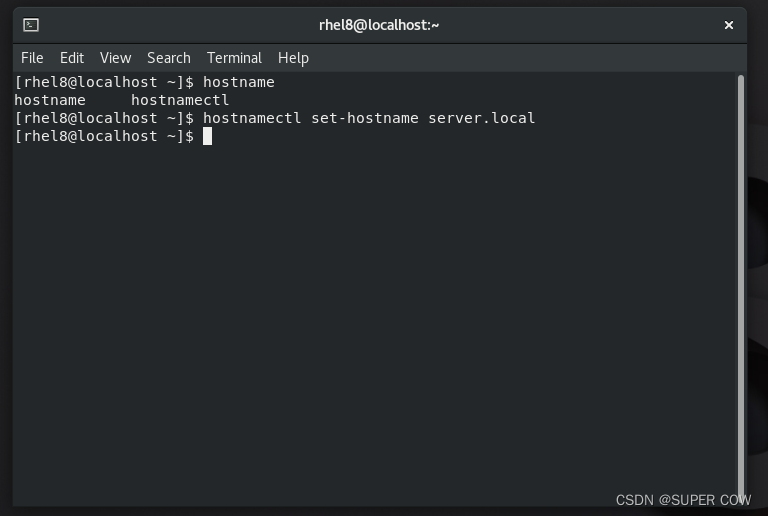
三、将虚拟机的网络连接模式分别调换成仅主机模式、nat模式、桥接模式并获取ip地址使用ssh通过不同用户远程连接
1、主机模式



2、nat模式

3、桥接模式
四、远程连接成功后,总结哪种网络模式可以上网(可以使用ping命令测试)并查看root用户和普通用户的家目录的不同
主机模式和nat模式可以上网

五、破解密码
1、在此界面按e进入编辑模式


2、在linux所在行将ro改为rw,并在行末添加init=/bin/sh

3、按Ctrl+X启动到shell,运行passwd root,按要求输入新的密码

4、运行touch /.autorelabel,标记下次启动重做selinux标签
5、运行exec /sbin/init,重启系统
























 2705
2705

 被折叠的 条评论
为什么被折叠?
被折叠的 条评论
为什么被折叠?










